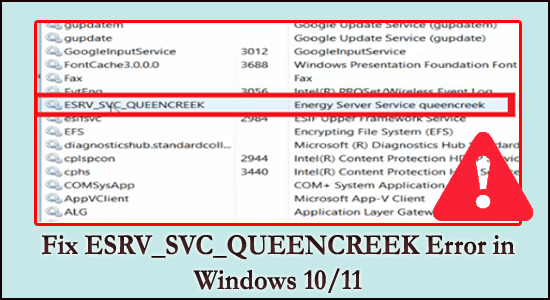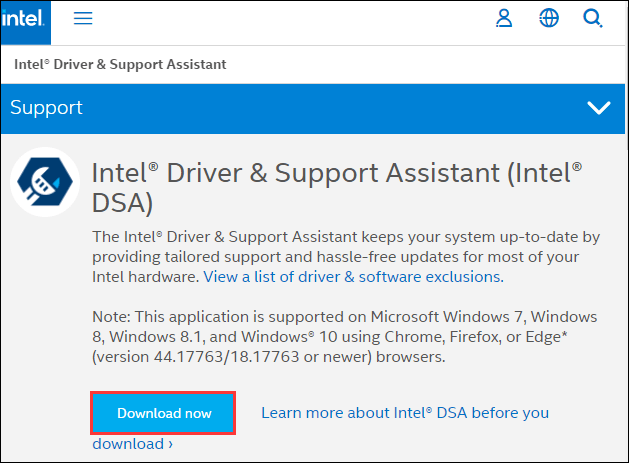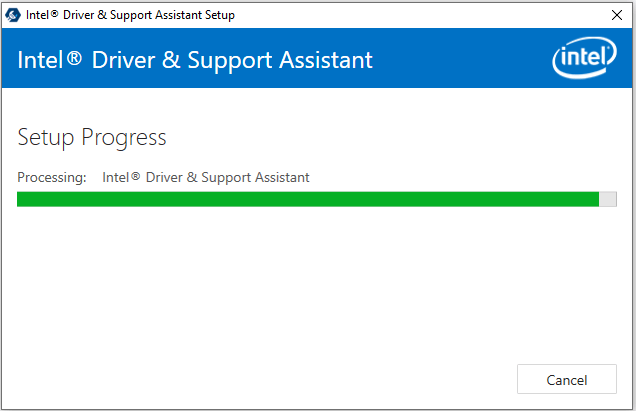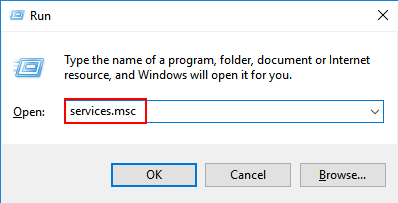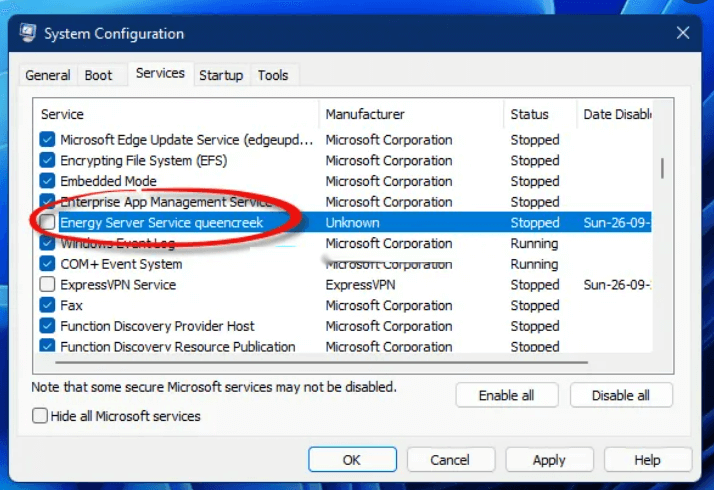Mange brugere bekræftede, at de ser fejlen ESRV_SVC_QUEENCREEK på deres Windows-system i hændelsesloggen. ESRV_SVC_QUEENCREEK fulde form er Energy Server Service Queencreek, og tjenesten er relateret til Intel Driver Update Utility samt Intel Energy Checker.
Men nogle gange kan du se fejlen “ESRV_SVC_QUEENCREEK kan ikke findes“, når komponenterne, der genererer hændelsen, ikke er installeret på din computer, eller installationen er gået ned.
Fejlen er relateret til Driver Update Utility, men fejlen vises ikke i det dedikerede vindue og observeres af brugerne, når de ser hændelseslogfilerne i Event Viewer.
Desuden bekræftede mange brugere også, at fejlen ESRV_SVC_QUEENCREEK ikke kan findes vises med et uventet BSOD-nedbrud.
Heldigvis lykkedes det mange brugere at rette fejlen ved at deaktivere ESRV_SVC_QUEENCREEK-tjenesten fra vinduet med lokale tjenester.
Ikke desto mindre, hvis deaktivering af tjenesten ikke virker for dig, så følg de potentielle rettelser givet her. Men før du går mod rettelserne, tjek de almindelige syndere, der udløser fejlen på dit Windows 10- og 11-system.
Hvad forårsager ESRV_SVC_QUEENCREEK-fejl?
- Driver Update Utility – Når Drive Update Utility ikke er i stand til at få oplysningerne relateret til den enhed, der er planlagt til at administrere, da installationen er beskadiget eller ikke er installeret på din computer. For at rette fejlen, prøv at erstatte eller opdatere Intel Driver Update-værktøjet.
- Intel Energy Checker – En anden mulig årsag til fejlen er, når Intel Energy Checker ikke er i stand til at interagere med ACPI-undersystemet. Du kan løse dette ved at afinstallere og geninstallere Intel-driveropdateringsværktøjet eller deaktivere den bestemte tjeneste.
Så det er de almindelige syndere, der forårsager fejlen, følg nu rettelserne givet for at komme forbi fejlen.
Hvordan retter jeg fejlen “ESRV_SVC_QUEENCREEK Kan ikke findes”?
Rettelse 1: Erstat/opdater Intel Driver Update Utility
Denne løsning fungerede for mange brugere til at rette fejlen ESRV_SVC_QUEENCREEK. Intel Driver & Support Assistant (DSA) blev især udgivet for at rette fejlen. Så opdatering eller udskiftning af Intel Driver Update-værktøjet med (DSA) Driver & Support Assistant kan hjælpe dig med at komme forbi fejlen.
Og den seneste intel-assistent vil erstatte filen og de tjenester, der forårsager problemet med komponenterne og løse fejlen på din Windows-computer.
Følg instruktionerne for at gøre det:
- Start din webbrowser og besøg Intels officielle downloadside og download Intel Driver & Support Assistant-applikationen.
- Åbn nu den eksekverbare installationsfil, og klik for at acceptere dens vilkår og betingelser, og tryk på knappen Installer. Du bliver muligvis en prompt af UAC-vinduet og tryk på Enter
- Du vil blive spurgt, om du vil deltage i Intels Computing Improvement Program – valget er helt dit, dette vil ikke påvirke metoden.
- Og efterhånden som installationen er afsluttet > tryk på Start-knappen for at starte DSA-værktøjet.
- Vælg derefter den browser, der vil blive brugt af DSA-værktøjet, og vent på, at den scanner dit system. Hvis scanningsprocessen afslører de afventende opdateringer, skal du følge instruktionerne på skærmen for at opdatere dit system.
Bemærk venligst: Applikationen er meget let og har ikke sin egen grænseflade. Den bruger webbrowsere til at vise de nødvendige oplysninger.
- Og efterhånden som driverne er installeret, genstart din pc.
Når din computer starter, skal du se hændelsesloggen for at kontrollere, om “ESRV_SVC_QUEENCREEK kan ikke findes” er løst. Hvis du stadig ser fejlen, skal du følge den næste løsning.
Rettelse 2: Deaktiver ESRV_SVC_QUEENCREEK-tjenesten
Hvis ovenstående løsning ikke virker for dig, kan ESRV_SVC_QUEENCREEK-tjenesten muligvis forårsage fejlen. Så prøv at deaktivere tjenesten
Følg instruktionerne for at deaktivere tjenesten:
- Tryk på Win + R-tasten for at åbne Kør-dialogboksen, og skriv derefter services.msc i boksen og klik derefter på OK for at åbne vinduet Services.
- Find nu Energy Server Services queencreek i servicevinduet, højreklik på den og klik på Egenskaber i pop op-menuen
- Klik derefter på knappen Stop nu under fanen Generelt for opstartstypen og vælg indstillingen Deaktiveret.
- Klik på Anvend og OK for at gemme ændringerne.
Og når du stopper tjenesten, skal du genstarte din pc og kontrollere, om problemet er løst. Hvis du står over for problemer med muligheden for at opdatere Intels komponenter, skal du aktivere tjenesten.
Rettelse 3: Udfør en antivirusscanning
Hvis du ser, at esrv_svc.exe-processen bruger for meget GPU- og CPU-brug, kan dette være en virus- eller malwareinfektion og æder ressourcerne ved at køre i baggrunden. Så her foreslås det at scanne dit system med et godt antivirusprogram.
Tjek også efter procesudgiveren, og hvis det ikke er en legitim udgiver, anslås dette, at dit system er inficeret med virus- eller malwareinfektionen.
Sørg for at scanne dit system med 3rd parts antivirusprogram.
Få SpyHunter til at fjerne virus-/malwareinfektion
Anbefalet løsning til at rette Windows 10-fejl og optimere dens ydeevne
Windows-systemet har en tendens til at sænke farten efter et vist tidsrum eller begynde at vise forskellige genstridige fejl, så det er meget vigtigt at rense Windows PC/laptop med jævne mellemrum.
Kørsel af PC Reparations Værktøjet fungerer for dig at rette forskellige interne pc-fejl, fjerne uønskede filer, rydde poster i registreringsdatabasen, forhindre malware eller vira, reparere systemfiler og meget mere.
Dette er et avanceret og multifunktionelt værktøj, der blot ved at scanne én gang opdage og rette forskellige fejl og optimere Windows PC-ydeevnen.
Få PC Reparations Værktøjet for at optimere Windows 10 PC Ydeevne
Konklusion
Det er det.! her er mit job gjort, her prøvede jeg mit bedste for at liste de komplette oplysninger ned, der er relateret til ESRV_SVC_QUEENCREEK-fejlen på Windows 11 og 10.
Sørg for at følge trinene én efter én, indtil du finder den bedste, der fungerer for dig.
Det anslås, at en af vores listede løsninger lykkedes at rette ESRV_SVC_QUEENCREEK kan ikke findes fejl.
Prøv de løsninger, der er givet én efter én, omhyggeligt, indtil du finder den, der fungerer for dig.
Hvis der er noget, jeg gik glip af, eller du har spørgsmål, er du velkommen til at dele med os på vores Facebook-side.
Held og lykke..!
Hardeep has always been a Windows lover ever since she got her hands on her first Windows XP PC. She has always been enthusiastic about technological stuff, especially Artificial Intelligence (AI) computing. Before joining PC Error Fix, she worked as a freelancer and worked on numerous technical projects.